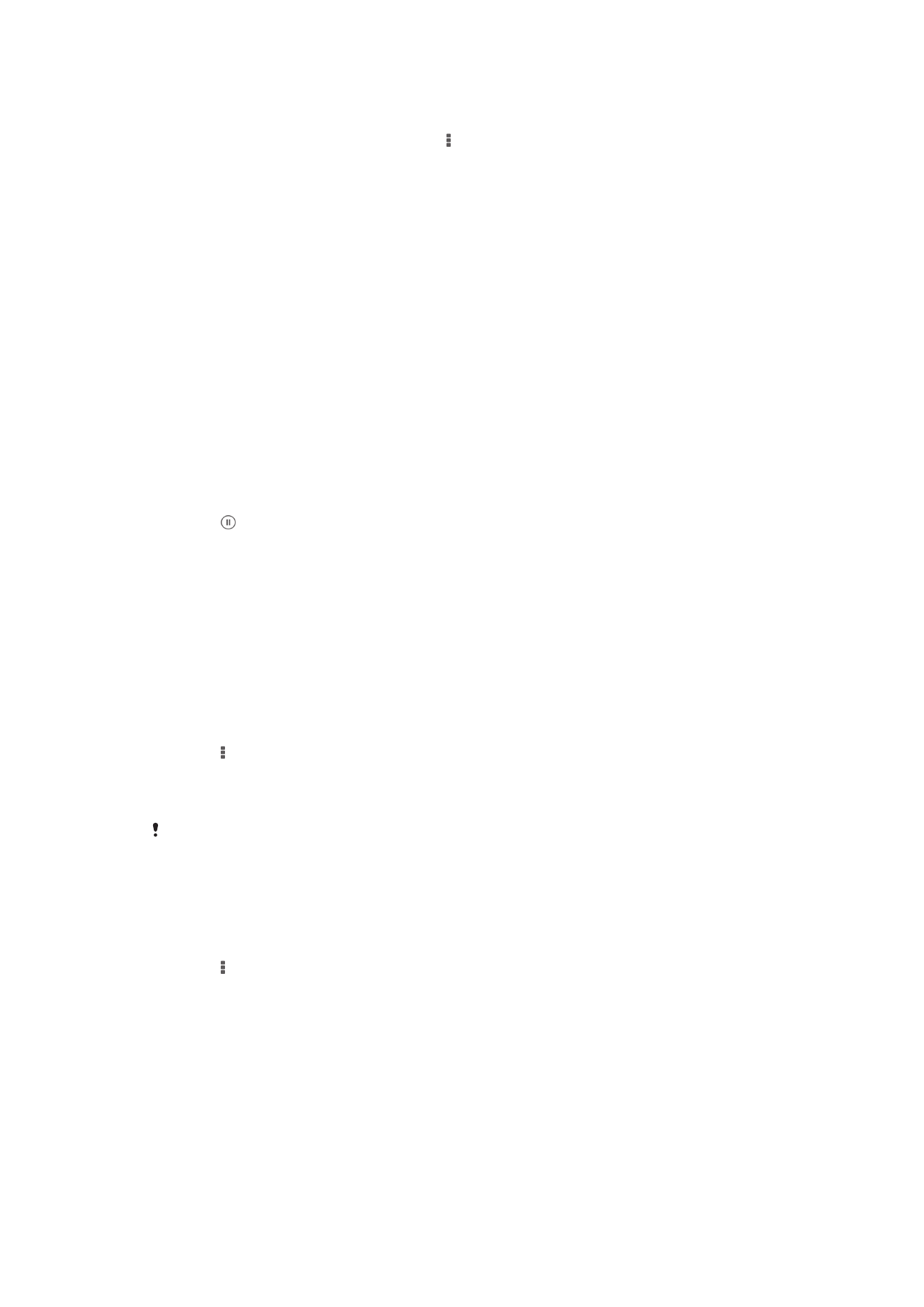
Uw foto's op een kaart weergeven
Als u locatiedetectie inschakelt tijdens het maken van foto's, kunt u de verzamelde
informatie op een later tijdstip gebruiken. U kunt uw foto's bijvoorbeeld op een kaart
weergeven en uw vrienden en familie laten zien waar u was toen u de foto maakte. Het
toevoegen van informatie over de locatie wordt ook wel geotaggen genoemd. Als u
locatiedetectie inschakelt, kunt u er voor kiezen ofwel GPS-satellieten ofwel draadloze
netwerken te gebruiken, of beide, om uw locatie te bepalen.
80
Dit is een internetversie van deze publicatie. © Uitsluitend voor privégebruik afdrukken.
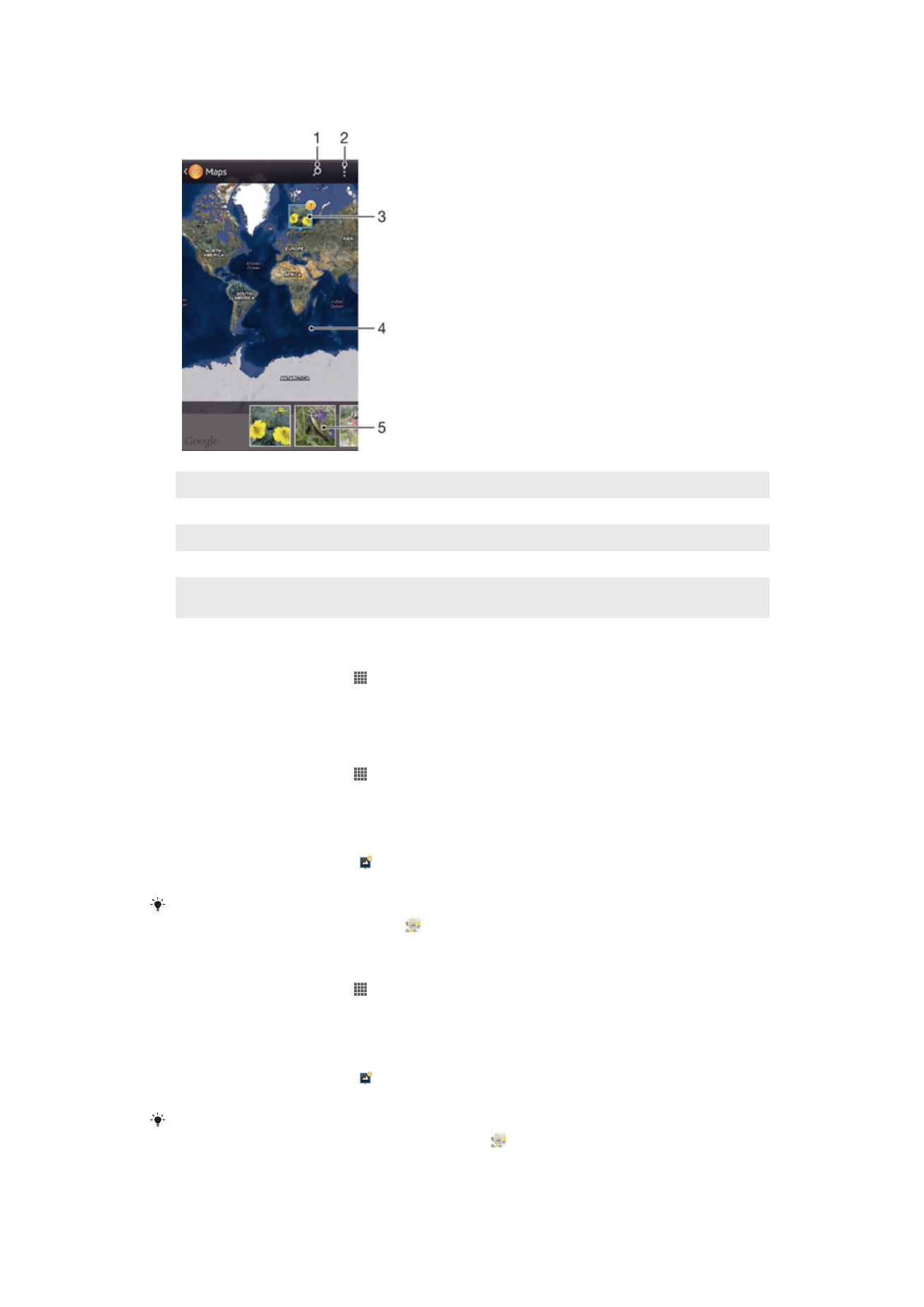
Overzicht van tegel Kaarten
1
Zoek een locatie op de kaart.
2
Menuopties weergeven.
3
Een groep foto's en/of video's geotagged met dezelfde locatie.
4
Dubbeltik om in te zoomen. Knijp om uit te zoomen. Sleep om andere delen van de kaart weer te geven.
5
Miniaturen van de geselecteerde groep foto's en/of video's. Tik op een item om het op het volledige
scherm weer te geven.
Locatiedetectie inschakelen
1
Tik op het Startscherm op .
2
Ga naar en tik op
Instellingen > Locatieservices.
3
Schakel de selectievakjes
GPS-satellieten en/of Locatieservice van Google in.
Foto's met geotag op een kaart in Album weergeven
1
Tik op het Startscherm op .
2
Ga naar en tik op
Album > Mijn albums > Kaarten.
3
Tik op een foto om deze op het volledige scherm weer te geven.
4
Als meerdere foto's op dezelfde locatie zijn gemaakt, verschijnt slechts één
daarvan op de kaart. Het totale aantal foto's wordt in de rechterbovenhoek
weergegeven, bijvoorbeeld . Tik om deze foto's weer te geven op de eerste foto
en tik op een van de miniaturen onderin het scherm.
Bij het weergeven van een geotagged foto in de foto-viewer kunt u het scherm aanraken om
de werkbalken weer te geven en op tikken om de foto op de kaart weer te geven.
Foto's met geotag op een wereldbol in Album weergeven
1
Tik op het Startscherm op .
2
Ga naar en tik op
Album > Mijn albums > Wereld.
3
Tik op een foto om deze op het volledige scherm weer te geven.
4
Als meerdere foto's op dezelfde locatie zijn gemaakt, verschijnt slechts één
daarvan op de kaart. Het totale aantal foto's wordt in de rechterbovenhoek
weergegeven, bijvoorbeeld . Tik om deze foto's weer te geven op de eerste foto
en tik op een van de miniaturen onderin het scherm.
Bij het weergeven van een geotagged foto van de camera-applicatie kunt u het scherm
aanraken om de werkbalken weer te geven en op tikken om de foto op de kaart weer te
geven.
81
Dit is een internetversie van deze publicatie. © Uitsluitend voor privégebruik afdrukken.
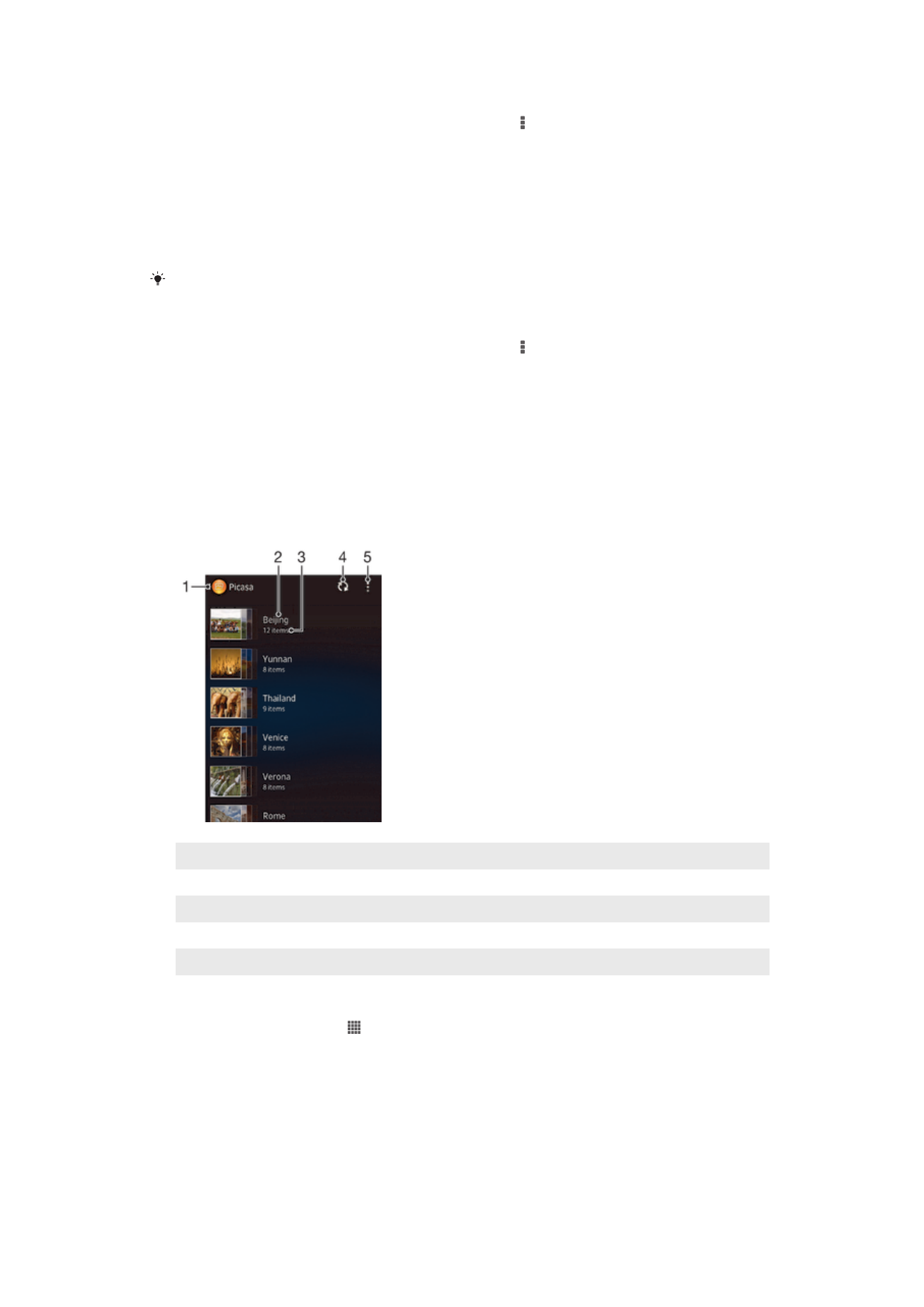
Een geotag toevoegen terwijl u de kaart in Album weergeeft
1
Tik tijdens het weergeven van de kaart in Album op en tik op
Geotag toevoegen.
2
Zoek en tik op de foto waaraan u de geotag wilt toevoegen.
3
Tik op de gewenste locatie op de kaart om de geotag in te stellen en tik op
OK.
De geotag van een foto in Album bewerken
1
Raak bij het bekijken van een foto op de kaart in Album deze foto aan en houd
hem vast tot het kader blauw wordt.
2
Sleep de foto naar de nieuwe locatie.
U kunt ook op de gewenste locatie op de kaart tikken in plaats van te slepen.
De kaartweergave in Album wijzigen
•
Tik tijdens het weergeven van de kaart in Album op en selecteer
Klassieke weergave of
Satellietweergave.